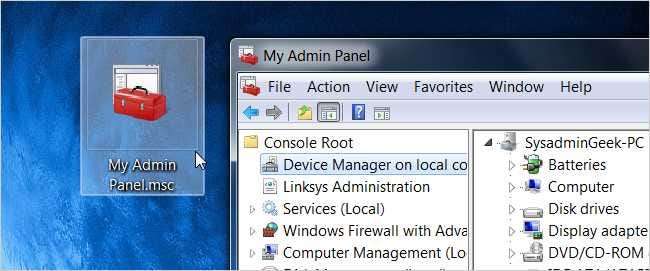
Har det nogensinde irriteret dig at skulle åbne mange separate vinduer til Device Manager, Services, Event Viewer og andre systemadministrationsværktøjer? Sådan trækker du dem alle sammen i dit eget brugerdefinerede adminpanel.
Vi opnår dette let, da de fleste af systemadministrationspanelerne er implementeret som plugins til Microsoft Management Console, en indpakningsramme, som vi bruger til at oprette vores panel.
Opret dit brugerdefinerede administrationspanel
Åbn mmc.exe gennem søgningen i Start-menuen eller Kør-feltet, som åbner et tomt vindue, der ser sådan ud:
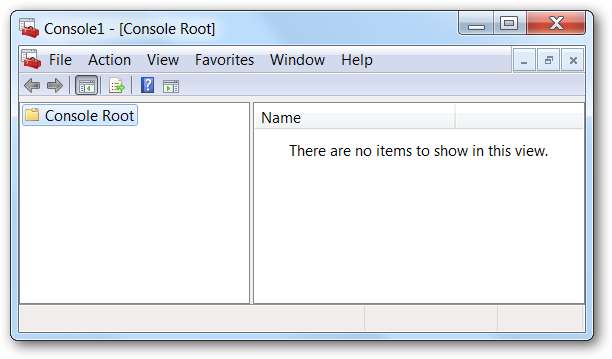
Gå til menuen Filer, og vælg Tilføj / fjern snap-in, eller tryk bare på Ctrl + M genvejstasten.
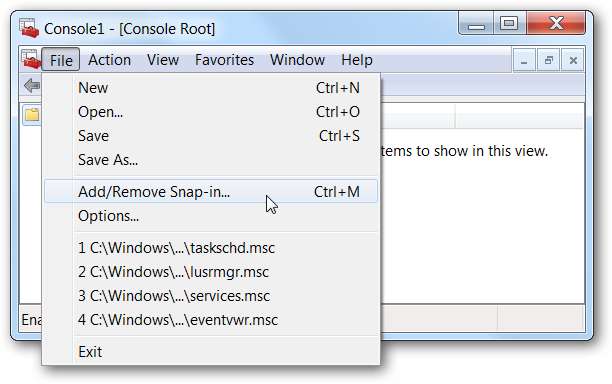
På venstre side kan du se mange kendte emner som Computer Management og Device Manager. Vælg dem, du vil have i venstre rude, og klik derefter på knappen Tilføj. (Du skal tilføje dem en ad gangen)
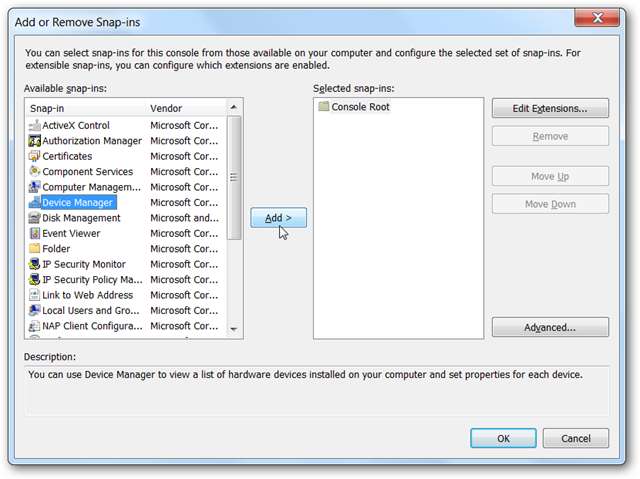
Du får vist en dialog, hvor du kan vælge, hvilken computer du vil have snap-in'en til at administrere. Du kan bruge dette til nem adgang til andre computere over netværket. Bemærk, at du kan tilføje den samme snap-in flere gange og vælge en anden computer, der skal administreres for hvert element, du tilføjer.
Til vores formål skal du bare klikke på knappen Udfør.
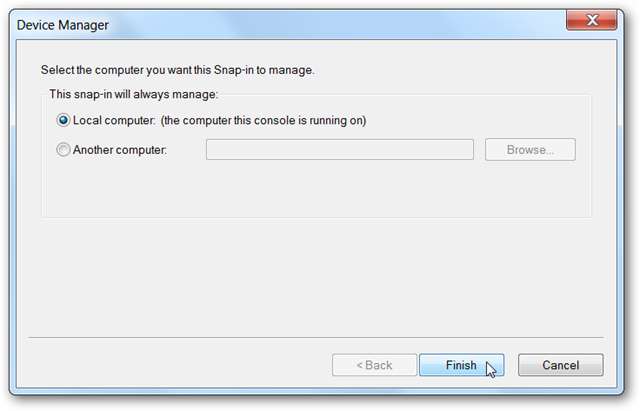
Du har muligvis bemærket et interessant element på listen med navnet "Link til webadresse", som er meget nyttigt til at vise noget som din trådløse routers administrationsside lige inden i dit brugerdefinerede administrationspanel. Bare slip URL'en i feltet.
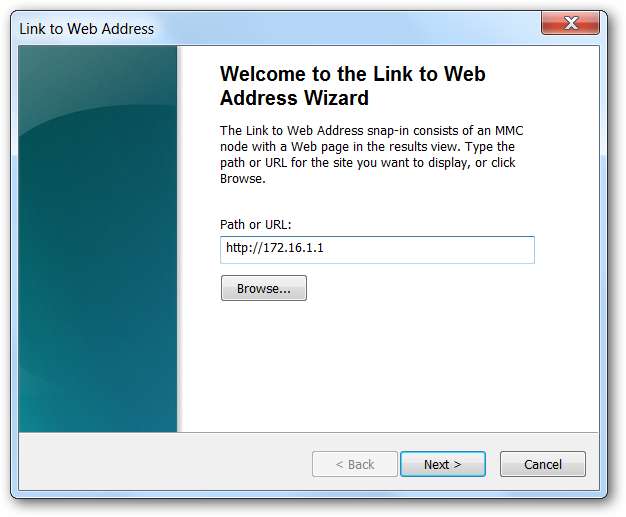
Du vil gerne give det et navn, som vises i menuen til venstre i konsollen.
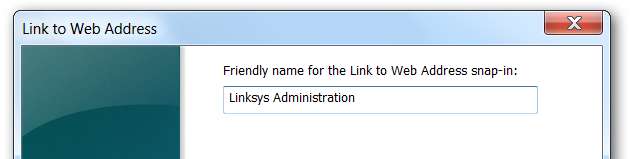
Nu hvor vi alle er færdige, kan du se, hvordan det ser ud. Alle varerne fungerer ligesom du forventer.

Hvis du skulle vælge det Linksys Administration-element, som vi tilføjede tidligere, administrerer du nemt din router uden at forlade dit panel.
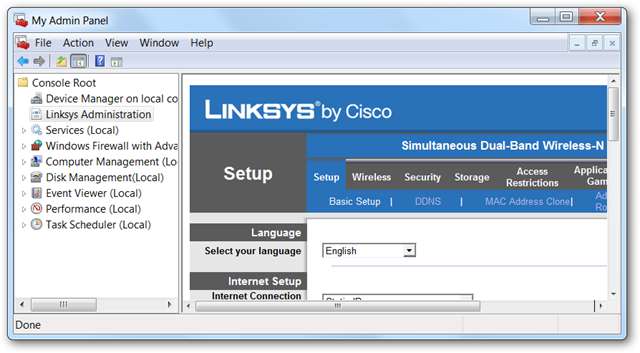
Nu vil du gå til Filer -> Indstillinger og ændre konsoltilstand til "Brugertilstand - fuld adgang" og derefter vælge "Gem ikke ændringer til denne konsol" -punktet - dette er virkelig vigtigt, ellers vil du få en irriterende meddelelse hver gang du prøver at lukke panelet.
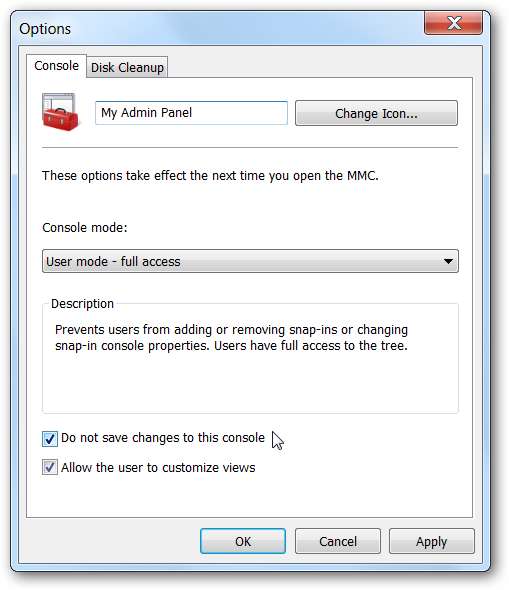
Gå nu til File -> Save As og gem din konsolfil et eller andet sted, helst give det et nyttigt navn. Her er vores panel, for eksempel:
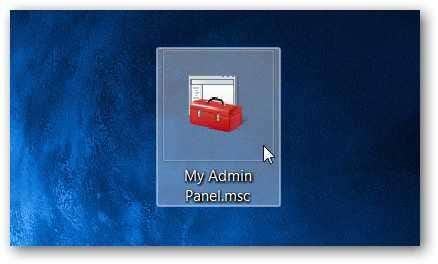
Det er alt der er ved det. Du skal også bemærke, at du kan åbne flere forekomster af dit brugerdefinerede administrationspanel.
Foretag ændringer på din konsol
Hvis du beslutter, at du vil ændre konsollen, kan du blot højreklikke på filen og vælge "Forfatter" i menuen - ellers kan du ikke foretage ændringer.
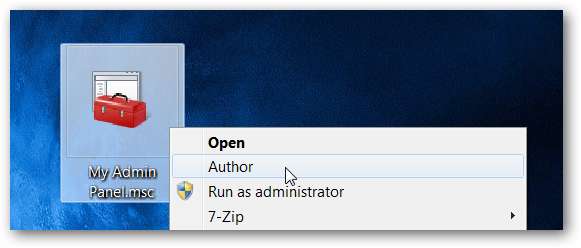
Selvfølgelig behøver du ikke gøre dette, hvis du ikke tidligere har valgt "Gem ikke ændringer til denne konsol", men så bliver du bedt om at gemme hver eneste gang du lukker konsollen, hvilket er mere irriterende end at skulle højreklikke for at foretage ændringer.
Ligesom det har du dit eget tilpassede administrationspanel. Hvad vil du bruge det til?







